- Uporabniki sistema Windows 10 med uporabo upravitelja particij EaseUS pogosto dobijo kodo napake 0xc000025.
- Odpravljanje te težave je enostavno. Potrebno je le obnoviti sistem, popraviti zagonski sektor ali preveriti vrstni red zagona v BIOS-u.
- Dostopite do našega namenskega sistemske napake za zanimivejše članke.
- Windows se lahko spremeni v strašno mesto, če niste strokovnjak za računalništvo. Tu smo, da vam pomagamo, zato obiščite naš namen Napake sistema Windows 10 stran za hitre nasvete za odpravljanje podobnih težav.

Ta programska oprema bo zagotovila, da bodo vaši gonilniki delovali in vas tako varovala pred pogostimi napakami računalnika in okvaro strojne opreme. Preverite vse svoje voznike zdaj v treh preprostih korakih:
- Prenesite DriverFix (preverjena datoteka za prenos).
- Kliknite Zaženite optično branje najti vse problematične gonilnike.
- Kliknite Posodobi gonilnike da dobite nove različice in se izognete sistemskim okvaram.
- DriverFix je prenesel 0 bralci ta mesec.
Ali uporabljate Windows 10 operacijski sistem in ste med uporabo upravitelja particij EaseUS dobili kodo napake 0xc000025?
No, če si ogledate spodnjo vadnico, boste izvedeli več o tem, kako v nekaj minutah svojega časa popraviti kodo napake 0xc000025 v sistemu Windows 10 in začeti z delom.
Ta koda napake se običajno pojavi po ponovnem zagonu operacijskega sistema Windows 10 in poleg kode napake 0xc000025 boste dobili sporočilo Vaš računalnik je treba popraviti.
Dane možnosti so Pritisnite Enter, da poskusite znova, Pritisnite F8 za nastavitve zagona, in Pritisnite Esc za nastavitve vdelane programske opreme UEFI. Na žalost nobeden od njih ne deluje, kot je bilo predvideno.
Napaka 0xc000025 vam lahko prepreči zagon sistema Windows 10, in ko smo že pri napakah, so uporabniki poročali o naslednjih težavah:
- Koda napake sistema Windows 0xc0000225 Windows 10 - Ta napaka vam lahko prepreči zagon računalnika in če naletite nanjo, preverite konfiguracijo BIOS-a.
- V računalniku je treba popraviti kodo napake 0xc0000225 - Včasih lahko to sporočilo o napaki dobite skupaj s kodo napake. V tem primeru popravite zagonski sektor ali izvedite samodejno popravilo.
- Windows 10 se ne bo zagnal, zagon - To je splošna težava, ki je lahko povezana s to napako. Če jo želite popraviti, preverite strojno opremo. Če to ne pomaga, preizkusite nekatere druge rešitve.
Kako lahko popravim kodo napake 0xc0000225 v sistemu Windows 10?
1. Izvedite samodejno popravilo
Če se zaradi napake 0xc000025 ne morete zagnati v sistemu Windows, poskusite izvesti samodejno popravilo. Če želite to narediti, sledite tem korakom:
- Med zagonom nekajkrat znova zaženite računalnik.
- Zdaj bi morali videti seznam možnosti. Izberite Odpravljanje težav> Napredne možnosti> Popravilo ob zagonu.
- Zdaj se bo začel postopek popravila.
Ko je postopek popravila končan, preverite, ali je težava odpravljena.
Zaljubljen v samodejno popravilo? Ne skrbite, vrgli vam bomo to neverjetno rešilno vrv.
2. Izvedite obnovitev sistema
Pri tej metodi bomo izvedli obnovitev sistema, če zgornji koraki niso uspeli in še vedno dobite določeno sporočilo o napaki.
Pred poskusom spodnjih korakov predlagam, da naredite varnostno kopijo aplikacij in programov, ki ste jih namestili v sistem Windows 10.
Izvesti Obnovitev sistema, narediti morate naslednje:
- Med zagonom nekajkrat znova zaženite računalnik in izberite Odpravljanje težav> Napredne možnosti> Obnovitev sistema.
- Kdaj Obnovitev sistema odpre, kliknite na Naslednji.
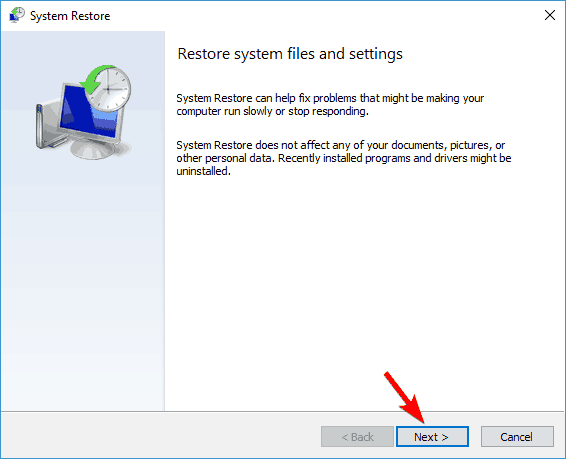
- Prikaže se seznam razpoložljivih obnovitvenih točk. Če je na voljo, preverite Pokaži več obnovitvenih točk možnost. Izberite želeno obnovitveno točko in kliknite Naslednji.
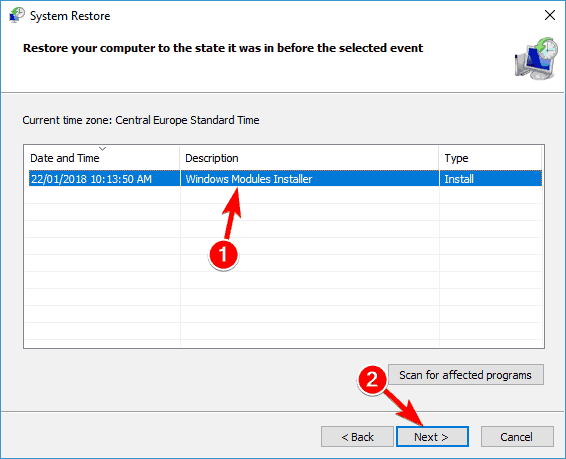
- Zdaj sledite navodilom na zaslonu, da dokončate postopek obnove.
Ko se računalnik povrne v prejšnje stanje, preverite, ali težava še vedno obstaja.
3. Popravite zagonski sektor
Včasih lahko naletite na napako 0xc000025, če je vaš zagonski sektor poškodovan. Če želite odpraviti to težavo, morate popraviti zagonski sektor tako:
- Med zagonom nekajkrat znova zaženite računalnik. S tem boste vstopili Napredni način zagona.
- Videli boste seznam možnosti. Izberite Napredne možnosti> Ukazni poziv.
- Ukazni poziv se bo zdaj zagnal. Zdaj morate vnesti naslednje ukaze:
bootrec / fixboot
bootrec / fixmbr
bootrec / rebuildbcd
Po zagonu teh ukazov zaprite ukazni poziv in znova zaženite računalnik. Vaš zagonski sektor je zdaj popravljen in sistem Windows bi se moral zagnati brez težav.
Mnogi uporabniki so poročali, da je ta rešitev delovala zanje, zato jo obvezno preizkusite.
Ne poznate ukaznega poziva? Preberite naš vodnik in delo v ukazni vrstici bo kot otroška igra.
4. Uporabite orodje diskpart
Drug način za odpravo te napake je uporaba orodja diskpart. Če želite odpraviti to težavo, morate storiti naslednje:
- Začni Ukazni poziv kot smo vam pokazali v prejšnji rešitvi.
- Zaženite naslednje ukaze:
diskpart
obseg seznama - Pojavil se bo seznam vseh zvezkov. Zdaj morate izbrati glasnost, ki je označena kot ESP ali EFI. Za to vnesite glasnost X. Ne pozabite zamenjati X s številko, ki predstavlja prostornino.
- Zdaj vnesite naslednje ukaze:
dodeliti črko = Z
izhod
bcdboot C: windows / s Z: / f UEFI
Po zagonu teh ukazov zaprite ukazni poziv in znova zaženite računalnik, težavo pa bi morali odpraviti.
5. Izvedite skeniranje chkdsk
Napaka 0xc000025 je običajno povezana s trdim diskom in če so datoteke na trdem disku poškodovane, boste naleteli na to napako.
Da bi bile stvari še slabše, se Windows 10 sploh ne bo mogel zagnati. Več uporabnikov je poročalo, da jim je to težavo uspelo odpraviti s pregledom chkdsk. Če želite to narediti, sledite tem korakom:
- Začni Ukazni poziv kot smo vam pokazali v prejšnji rešitvi.
- Ko se odpre ukazni poziv, vnesite chkdsk / f X:. Ne pozabite zamenjati X z dejansko črko, ki predstavlja sistemsko particijo. Privzeto bi moralo biti C, vendar je običajno drugače, ko zaženete ukazni poziv zunaj sistema Windows.
- Preverjanje Chkdsk lahko traja 20 minut ali več, odvisno od velikosti vaše particije, zato je ne prekinite.
- Ko je skeniranje končano, znova zaženite računalnik in preverite, ali je vse v redu.
6. Preverite vrstni red zagona v BIOS-u
Če zaradi napake 0xc000025 ne morete zagnati sistema Windows 10, je morda težava v vašem zagonskem vrstnem redu. Če želite to popraviti, morate vstopiti v BIOS in preveriti, ali je trdi disk nastavljen kot prva zagonska naprava.
Številni uporabniki so poročali, da je do te težave prišlo, ker so kot zagonsko napravo nastavili napačen trdi disk. Če si želite ogledati, kako vstopiti v BIOS in kako spremeniti vrstni red zagona, si oglejte navodila za uporabo na matični plošči.
Uporabite lahko tudi nekaj najboljša programska orodja za informacije o matični plošči v zvezi s tem.
7. Posodobite svoj BIOS
Včasih lahko pride do napake 0xc000025, če je vaš BIOS zastarel. Če želite odpraviti to težavo, poskusite posodobiti BIOS.
Opozoriti vas moramo, da je posodobitev BIOS-a napreden postopek, zato bodite previdni pri posodabljanju BIOS-a. Posodobitev BIOS-a lahko trajno poškoduje vaš računalnik, zato ne pozabite, da BIOS posodabljate na lastno odgovornost.
Če želite videti, kako pravilno posodobite BIOS, preverite priročnik za matično ploščo in natančno sledite navodilom. Če potrebujete več informacij, boste morda želeli preveriti naš članek, kako to storiti flash vaš BIOS.
8. Obnovite nastavitve BIOS-a na privzete
V nekaterih primerih lahko zaradi konfiguracije BIOS-a naletite na napako 0xc000025. Včasih lahko posamezne nastavitve motijo zagonsko zaporedje in povzročijo, da se prikaže ta napaka.
Vendar lahko to popravite preprosto s ponastavitvijo BIOS-a na privzeto. Vsaka različica BIOS-a je drugačna in če želite videti, kako ponastaviti BIOS na privzeto, vam priporočamo, da podrobna navodila preberete v priročniku matične plošče.
9. Preverite strojno opremo
Če se ta napaka še vedno pojavlja v računalniku, je težava morda v strojni opremi. Več uporabnikov je poročalo, da je do te težave prišlo, ker so bili njihovi moduli RAM-a okvarjeni.
Če želite preveriti, ali je težava z vašim RAM-om, morate enega za drugim preizkusiti svoje RAM-module. Najboljši način za to je uporaba orodja MemTest86 +. Če želite opraviti podrobno skeniranje, priporočamo, da skeniranje zaženete nekaj ur.
Upoštevajte, da boste morali vse module RAM-a pregledati enega za drugim ali v skupinah, če želite najti napačen modul.
To težavo lahko povzroči tudi druga strojna oprema, malo uporabnikov pa je poročalo, da je težavo povzročila ohlapnost kablov. Po njihovem mnenju njihov trdi disk ni bil pravilno povezan, zaradi česar se je težava pojavila.
Če imate enako težavo, preverite, ali so vaši kabli tesno povezani.
Prišli smo do konca našega članka o izdaji sistema Windows 10 s kodo napake 0xc000025. Če v tej vadnici naletite na težave, nam lahko pišete v oddelku za komentarje na spodnji strani.
Tu je seznam z našimi najboljši izbor protivirusne programske opreme če želite spremeniti svojega z boljšim.
Pogosto zastavljena vprašanja
Koda napake 0xc0000225 je znak, da Windows ne more najti zahtevanih sistemskih datotek za zagon, da je zagonski sektor poškodovan ali da so datoteke na trdem disku poškodovane.
Odpravljanje napak v sistemu Windows 10 ni lahka naloga, zato ne odlašajte z uporabo orodja za odpravljanje težav. Glej to popoln vodnik za odpravljanje težav Odpravljanje težav se ustavi pred dokončanjem postopka.
Sistemske napake povzročajo poškodovane ali nepravilno delujoče sistemske datoteke, poškodovani moduli operacijskega sistema, nepravilno delujoče komponente strojne opreme ali virusi ter zlonamerna programska oprema.
Tu je seznam z našimi najboljši izbor protivirusne programske opreme če želite spremeniti svojega z boljšim.


![Kako očistiti datoteke popravkov namestitvenega programa Windows [odgovorimo]](/f/b049baf9d8a610e9d2f5aa62cd240fc2.jpg?width=300&height=460)